win7系统怎么优化secondary logon服务 系统优化secondary logon服务教程分享
2021-04-26 u深度常见问题
secondary logon是一个二级登陆服务项,是windows凭据的以来服务,如果这个服务无法启动,跟其相关的功能也无法使用,所以这个时候我们就要优化secondary logon服务,那么win7系统怎么优化secondary logon服务呢?下面u深度u盘装机为大家介绍系统优化secondary logon服务教程分享。
优化secondary logon服务操作方法:
1、按住键盘的“Win+R”快捷组合键,打开“运行”对话命令窗口。如图所示:
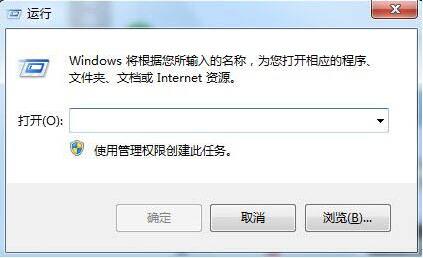
2、在“运行”命令对话窗口中的“打开”输入框中,输入“services.msc”命令,然后再点击“确定”按钮。如图所示:
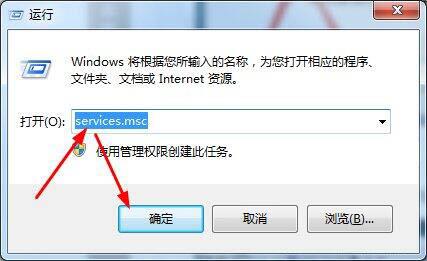
3、点击确定按钮后,这个时候会打开计算机系统的“服务”对话窗口。如图所示:

4、在服务对话窗口的右侧窗口,找到“Secondary Logon”选项。并用鼠标左键双击打开其属性对话窗口。如图所示:
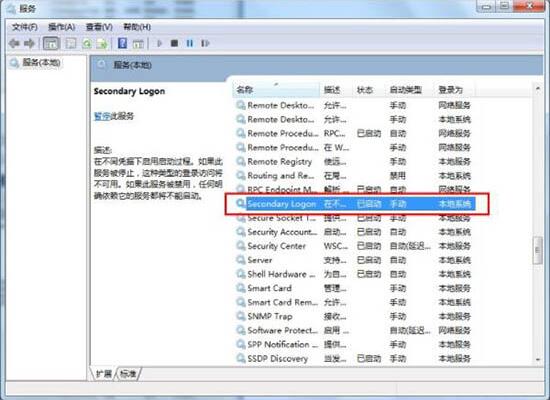
5、在打开的“Secondary Logon 的属性”对话窗口中,在启动类型选项中选择“禁用”选项,在点击“应用”按钮。如图所示:
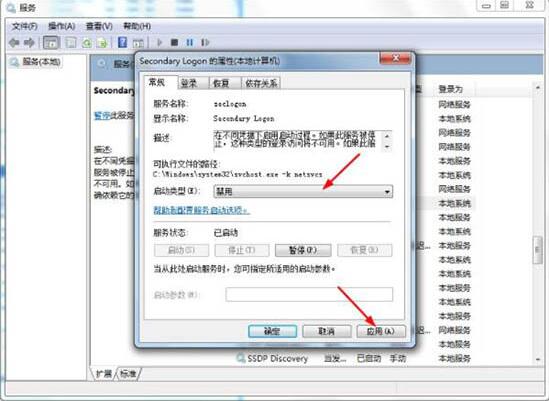
6、这个时候再依次点击“停止--》确定”按钮。最后关闭服务对话窗口并重新启动计算机即可。如图所示:
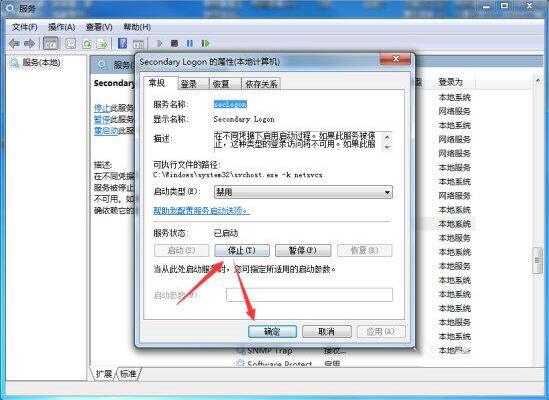
win7系统优化secondary logon的操作步骤就为用户们介绍到这边了,如果用户们遇到了同样的问题,可以根据以上方法步骤进行操作哦,希望本篇教程对大家有所帮助,更多精彩教程请关注u深度官方网站。

